
【覚えておくと便利!】Dropboxの保存方法や便利な機能まとめ
Contents[OPEN]
- 1Dropboxには、何が保存できるの?
- 2【Dropbox】写真や動画を保存する方法《スマートフォン・PC》
- 3【Dropbox】保存した写真や動画を共有する方法《スマートフォン・PC》
- 4【Dropbox】写真や動画を保存・共有する方法《AnyTrans for Cloud》
- 4.1AnyTrans for Cloudの特徴とは?
- 4.2AnyTrans for Cloudの初期設定
- 4.3【Dropbox】AnyTrans for Cloudで保存する場合
- 4.4【Dropbox】AnyTrans for Cloudで共有する場合
- 5【Dropbox】写真や動画を保存できないときの対処法
- 6iOSとDropboxを最新版にアップデートする
- 7【Dropbox】保存以外の便利機能の使い方《iPhone版アプリ》
- 8Dropboxを使って、写真を管理しよう!
PCの場合
最後に、PCのデータをDropboxに保存する手順も見ていきましょう。
PCは「専用アプリを使う方法」と「Webブラウザを使う方法」の2種類がありますが、今回は、手軽にできる「Webブラウザを使った方法」を紹介していきます。
- Webブラウザで、「www.dropbox.com」と入力し、ログイン
- 保存したい写真や動画を、Dropboxの保存先にドラッグ&ドロップ
以上が、PCでデータを保管する方法になります。
また画面右にある「新しいフォルダ」をクリックすると新規フォルダを作成することができるので、ファイルを整理する時に使うと便利です!ぜひ、使ってみてください。
【Dropbox】保存した写真や動画を共有する方法《スマートフォン・PC》
ここまでは「保存する方法」について、見ていきました。ここからは「共有する方法」を紹介していきます。
撮影した動画を友人に共有しようと思ったけど、ファイルサイズが大きくて、うまく送れなかった!という経験をした方もいるのではないでしょうか。
でもDropboxを使えば、動画のリンクを簡単に作成することができ、そのリンクで友だちに動画を共有することが可能です。
そのため、ファイルサイズを気にすることなく、送ることができます。これから紹介する「共有方法」をぜひ試してみてください。
iPhoneの場合
まずは、iPhoneで共有する手段を見ていきましょう。ここでは、「メール」と「LINE」で共有するやり方を紹介していきます。
【iPhone】メールで共有する場合
iPhoneのメールで共有する方法を見ていきます。
iPhoneのホーム画面から、「Dropbox」のアプリを起動
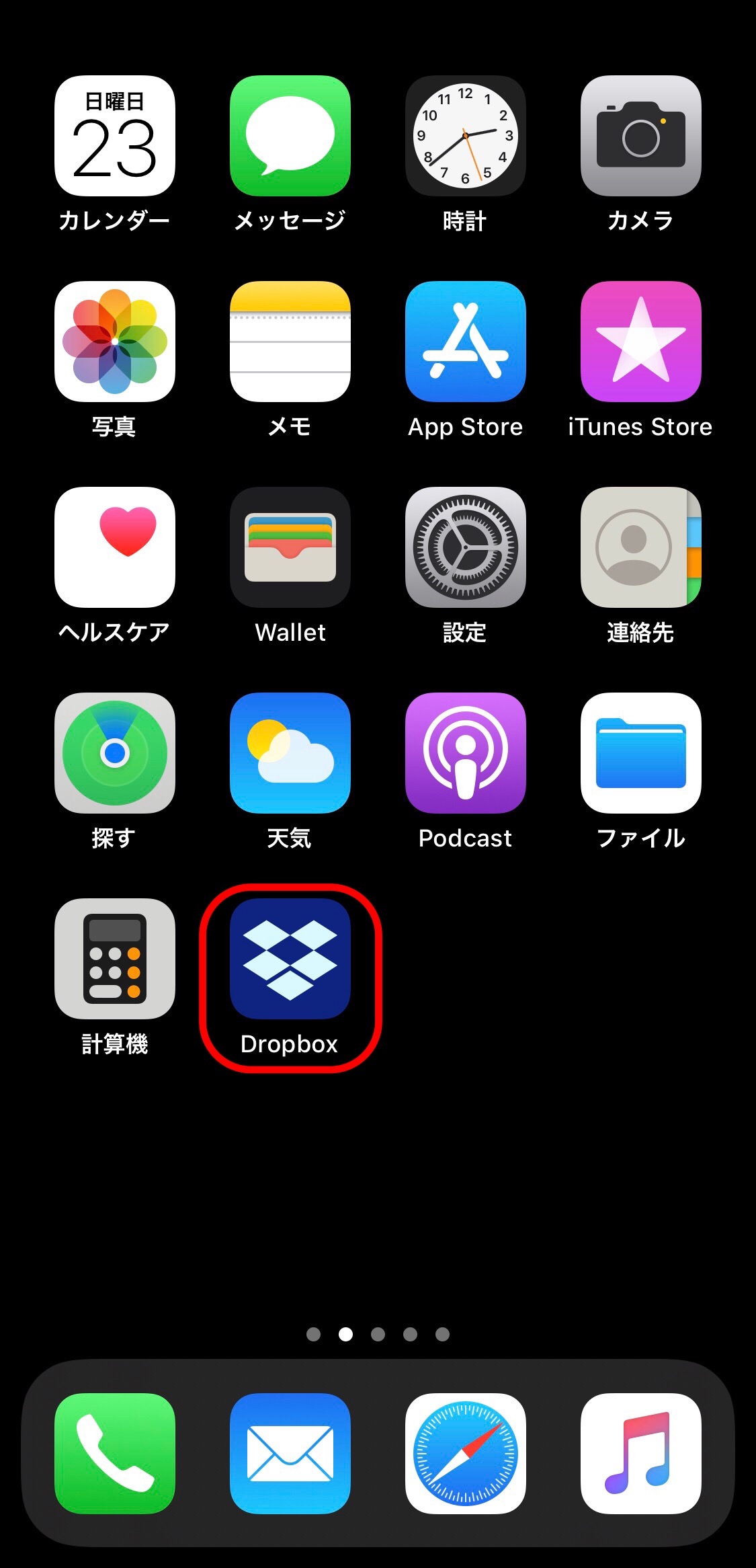
共有したいデータを選び、右上の「…」をタップ
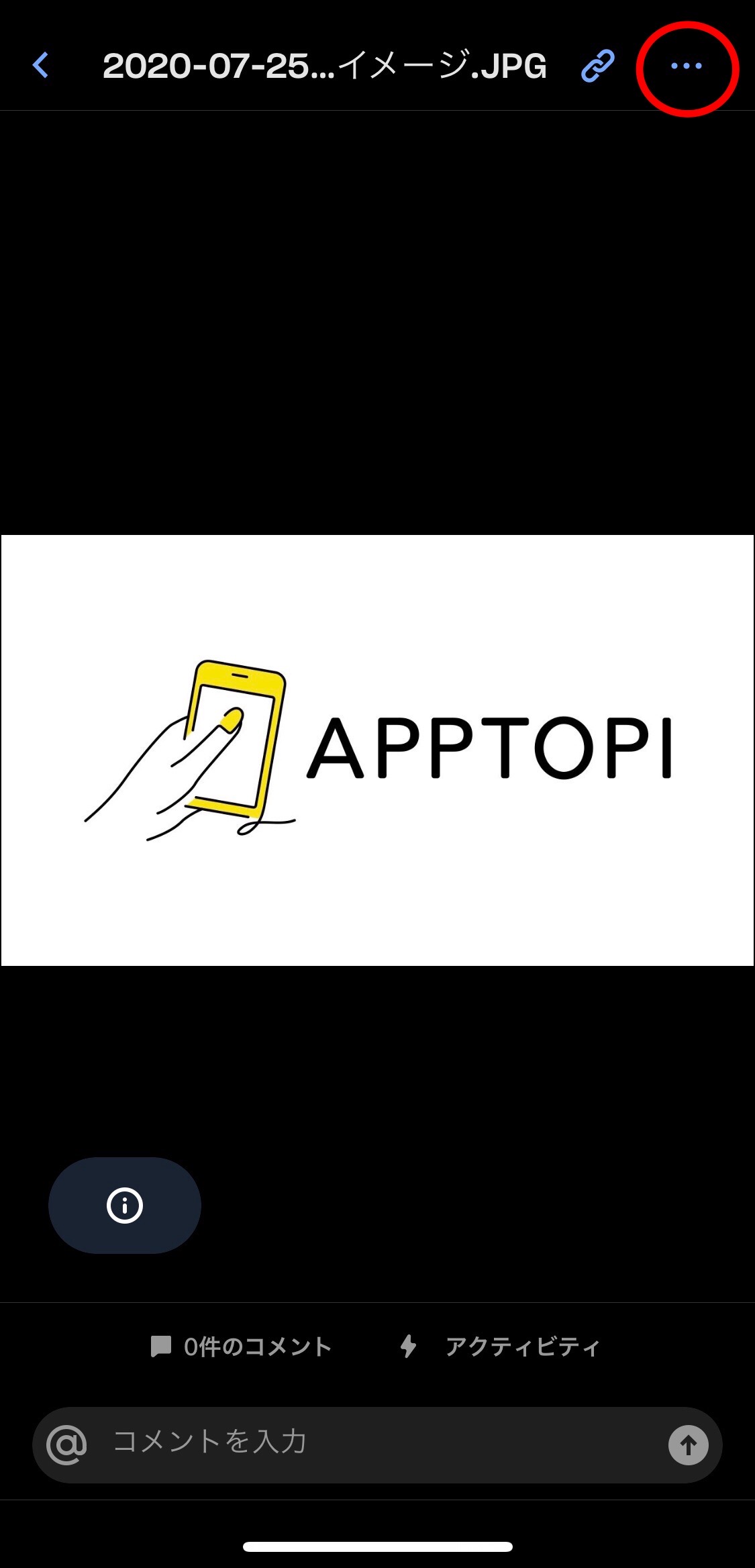
「共有」をタップ
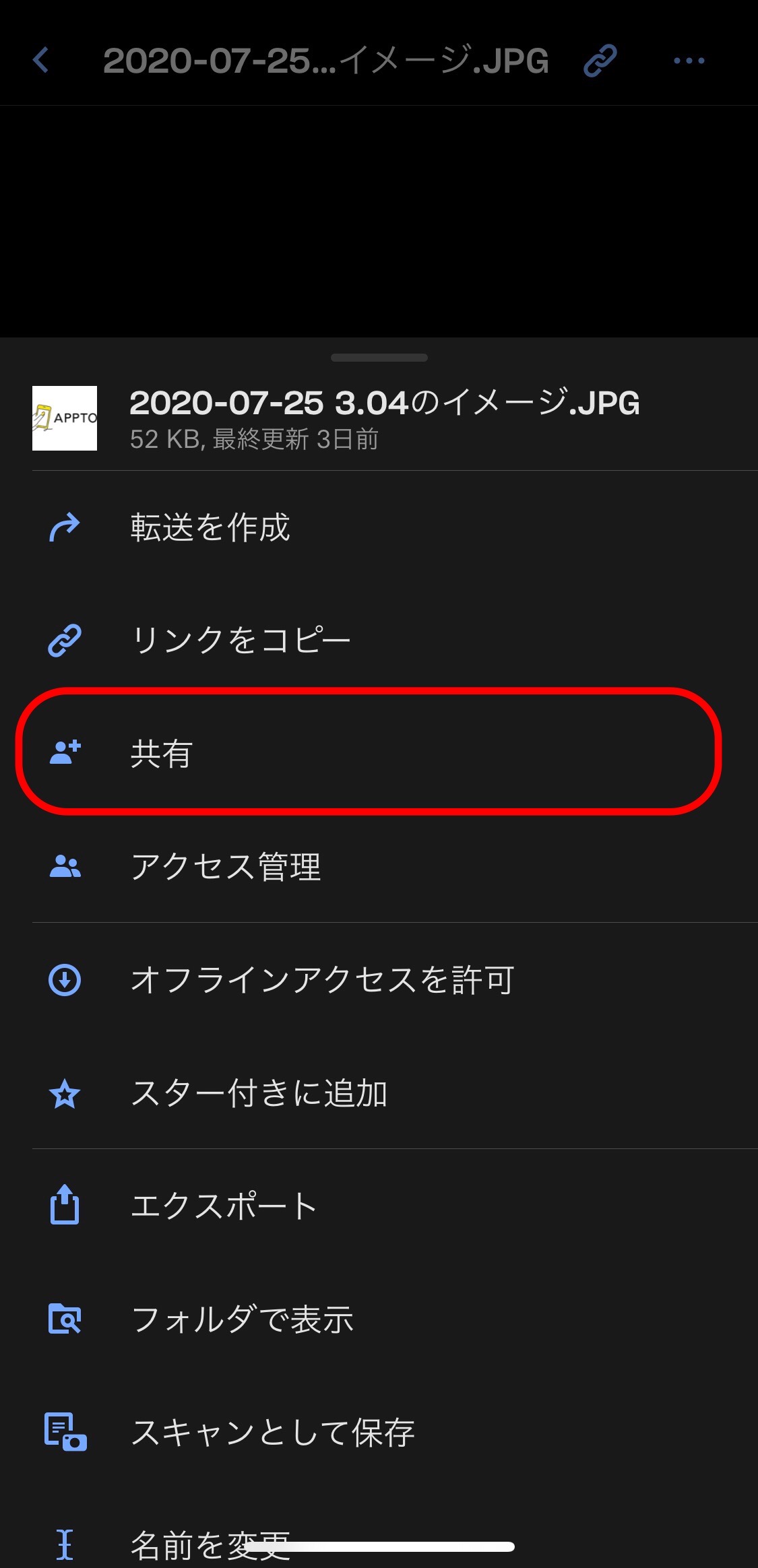
「送信先」を入力し、共有をタップ
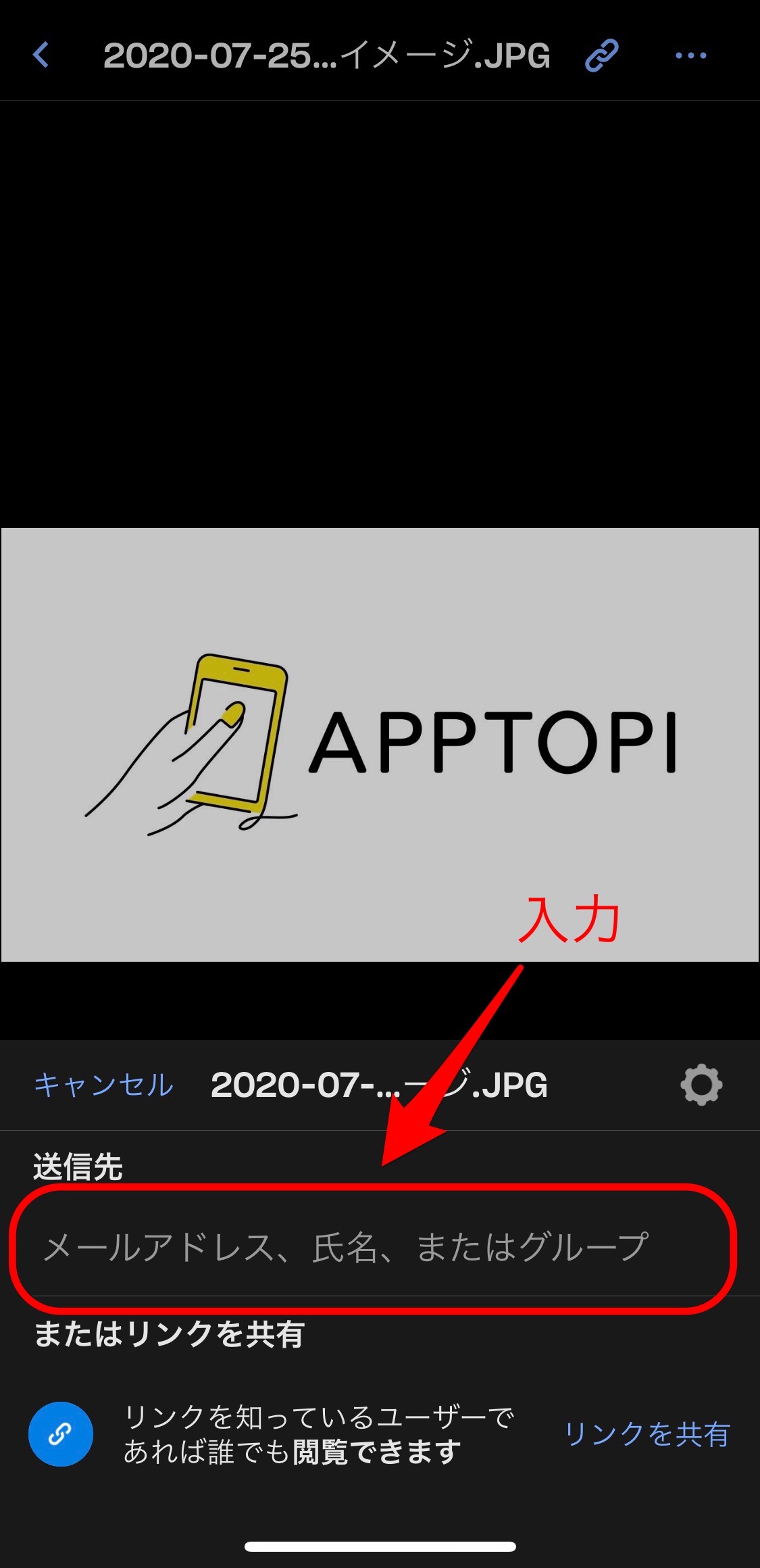
また、歯車マークをタップすると、「閲覧できるユーザー」を制限したり、「有効期限」を設定することもできるので、必要に応じて使ってみてくださいね。
【iPhone】LINEで共有する場合
次に、LINEで共有する手順についても見ていきましょう。
iPhoneのホーム画面から、「Dropbox」のアプリを起動
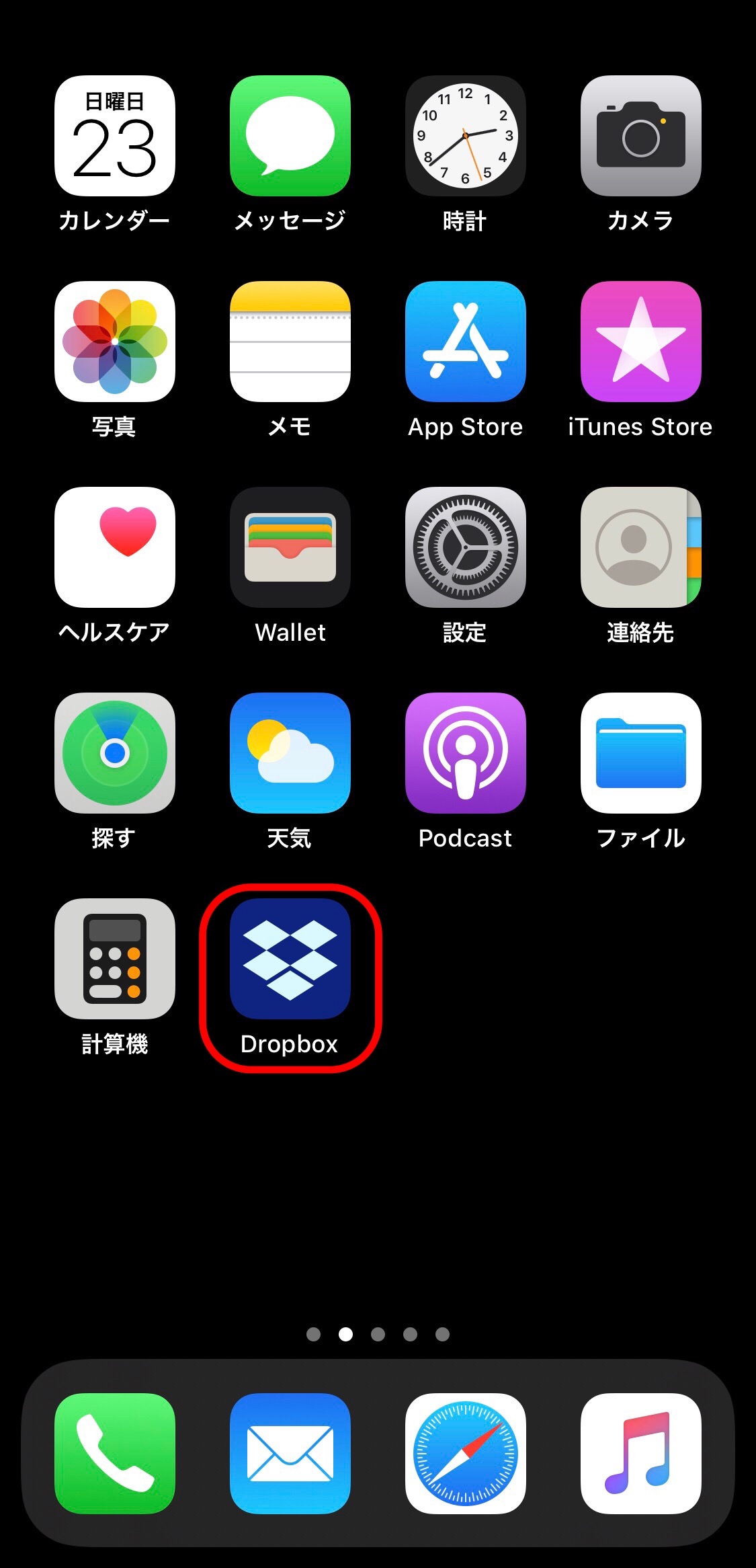
共有したいデータを選び、右上の「…」ボタンをタップ
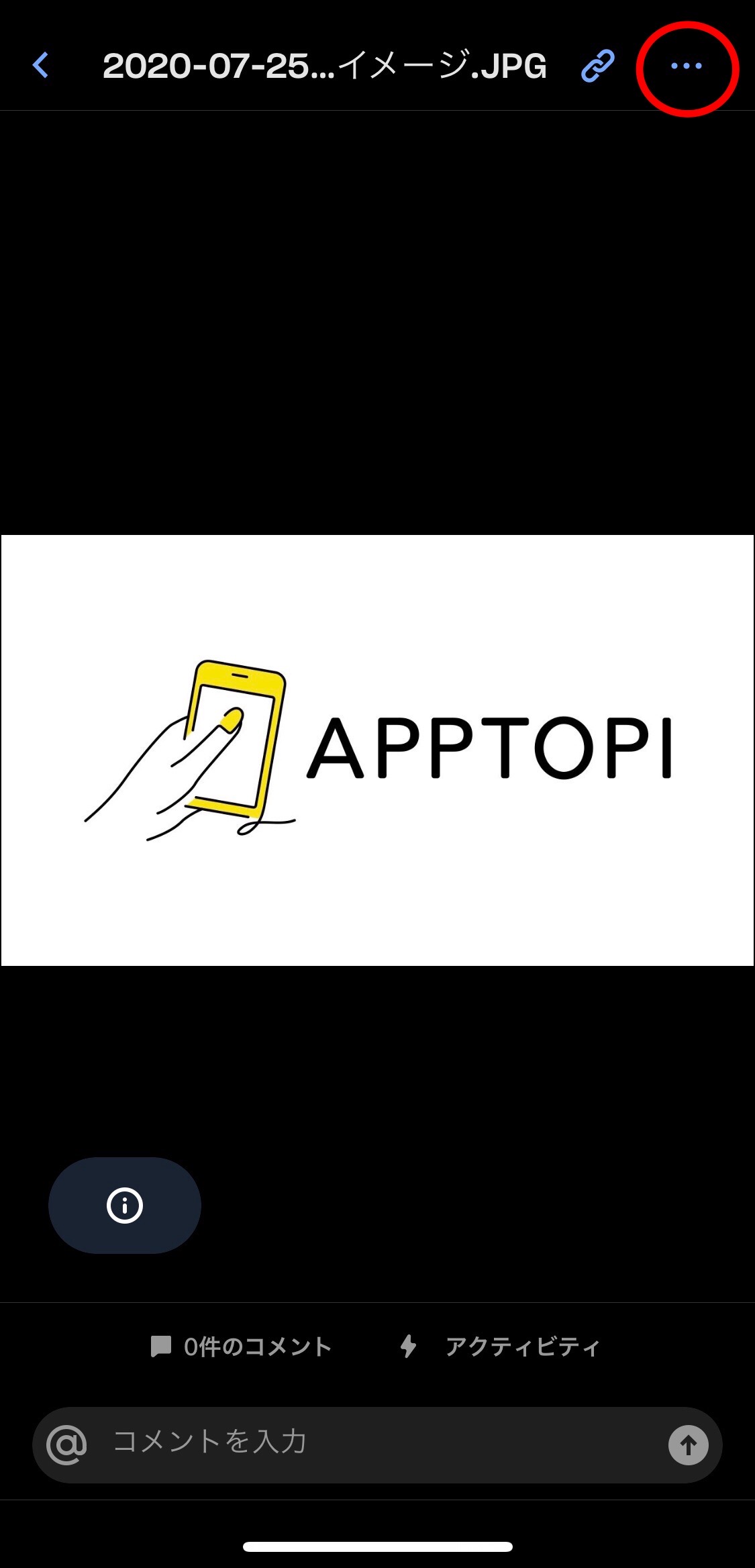
「リンクをコピー」をタップ
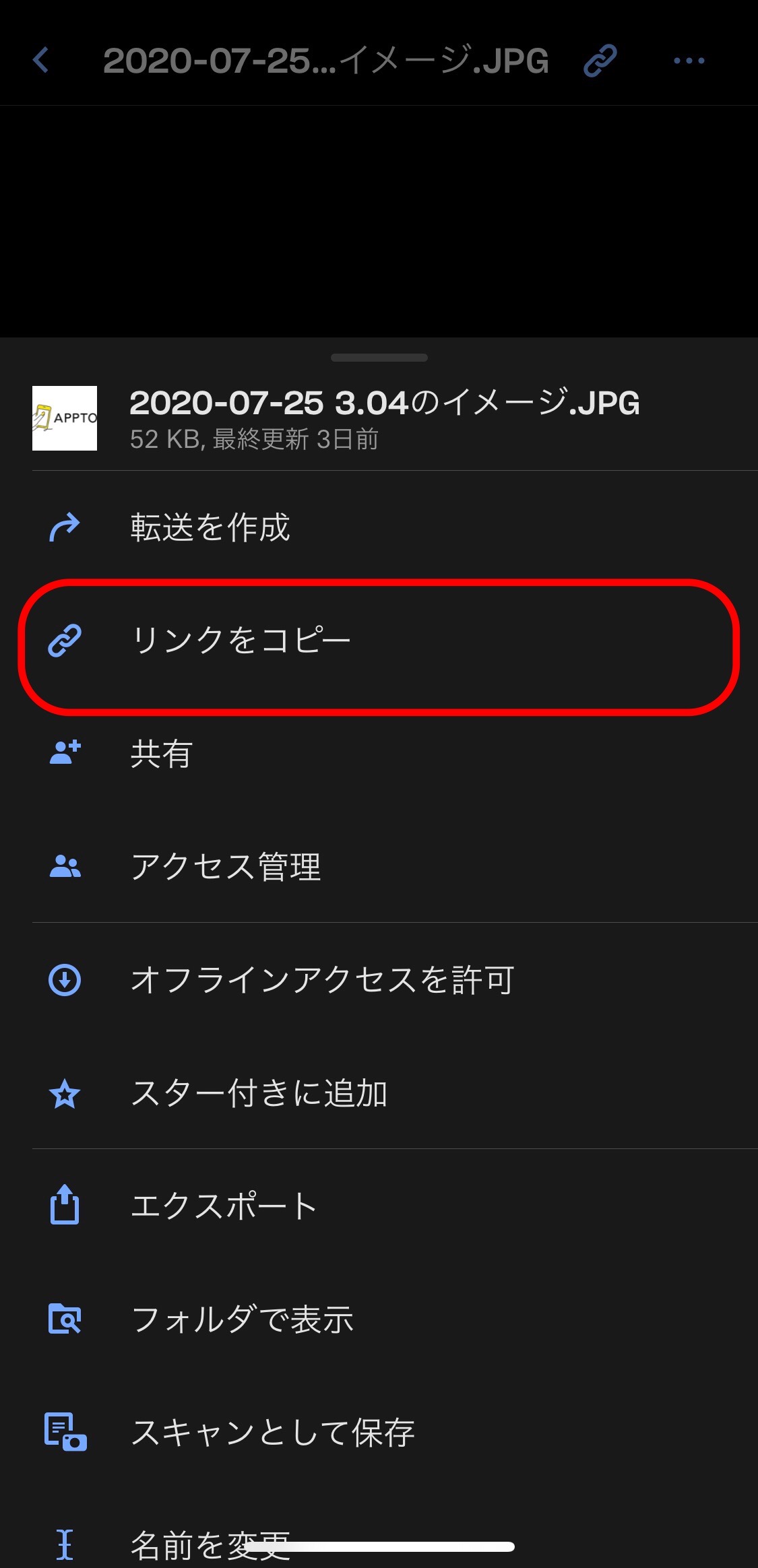
「LINE」のアイコンを選択
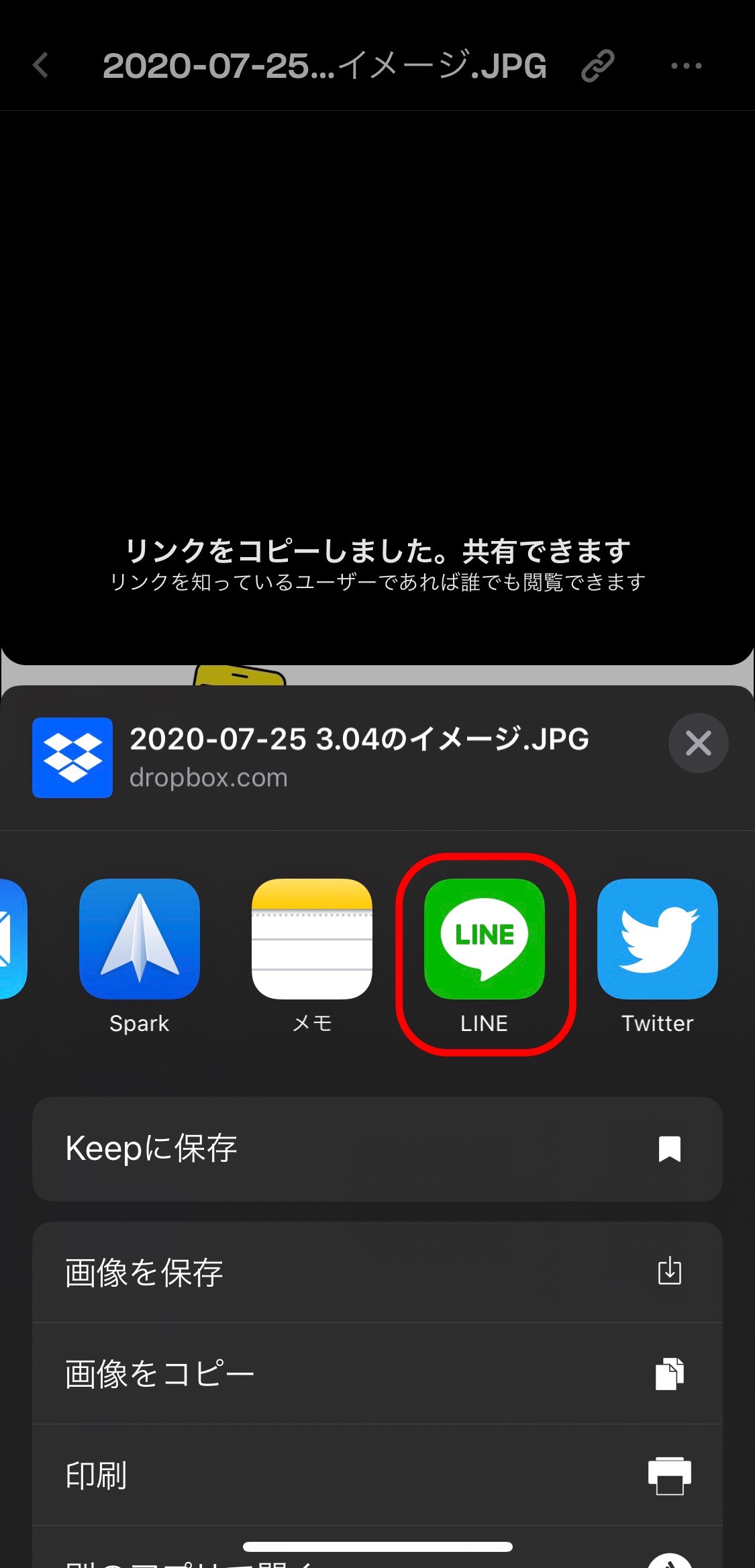
「送信先」を選び、転送をタップ
すると、送信先にリンクが送られます。リンクを知っているユーザーであれば、誰でも閲覧が可能なので、ぜひ使ってみてください。
また「LINE」の他にも、「Skype」や「メッセージ」アプリからもリンクを送信することが可能です!やり方もLINEと同じのため、普段利用しているサービスを選び、共有をしてみましょう。
Androidの場合
AndroidでDropbox内の写真や動画を共有する方法についても解説していきます。
Androidを利用している方は、以下の手順で試してみてください。
- 「Dropbox」のアプリを起動
- 共有したい写真や動画を選択し、「…」ボタンをタップ
- 「リンクをコピー」をタップ
- リンクを共有するアプリを選び、送信
以上が、「Androidを使って共有する方法」になります。
PCの場合
最後に、PCを使った共有の仕方を確認していきましょう。PCの手順は、次の通りです。
- WebブラウザでDropboxと入力
- 共有したいデータを選び、右上の「共有」をクリック
- メールでリンクを送信する際は「メールアドレス」を入力して「メールでリンクを送信」をクリック
- メール以外で送信する際は、「リンクをコピー」を入力し、そのリンクを共有したい人に送る
またPCでも歯車マークをクリックすると、「編集権限」や「有効期限」を設定することも可能です。セキュリティー保護をしっかりとしたい方は、きちんと設定してから送ることをオススメします。